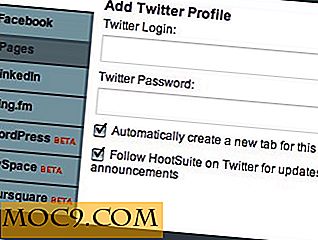לוקח את רשימת ניידים עם Todo.txt מגע
אם אתה רוצה לשמור על רשימת המשימות שלך הוכחה ניידים בעתיד, אין תוכנה עושה את זה טוב יותר מאשר todo.txt. זה סקריפט שורת פקודה ששומר את המשימות שלך לקובץ טקסט פשוט - אחד שאתה יכול לעבור בין מחשבים שונים ומערכות הפעלה בקלות. Todo.txt כבר מכוסה על הפוך טק קל יותר בעבר.
זה הכל טוב וטוב אם אתה כבול למחשב שולחני או מחשב נייד. אבל מה קורה אם אתה הולך לעתים קרובות ניידים? ובכן, אם יש לך טלפון מופעל אנדרואיד חשבון Dropbox, אז אתה יכול לפנות Todo.txt מגע.
מקבל את זה ולהתחיל ללכת
בטלפון, עבור אל האפליקציה 'חנות Android' וחפש את המגע todo.txt . לאחר מכן, הקש על תוצאת החיפוש אחת. יהיה עליך לקנות Todo.txt מגע; אין גרסת ניסיון. האפליקציה תגרום לך להחזיר $ 2.00.
ברגע שזה מותקן, הפעל Todo.txt מגע.

הדבר הראשון שאתה צריך לעשות הוא לקשר את האפליקציה לחשבון Dropbox שלך. כאשר תתבקש, הזן את פרטי ההתחברות שלך ב- Dropbox.
האפליקציה שומרת באופן אוטומטי את רשימת המשימות שלך בתיקייה הנקראת todo ב- Dropbox. אם ברצונך לשנות את התיקייה, לחץ על הלחצן Menu ( תפריט) בטלפון ולאחר מכן הקש על Settings (הגדרות) . במסך הגדרות, הקש על מיקום קובץ ולאחר מכן הקלד את שם תיקיה אחרת.

מה אם אתה כבר משתמש Todo.txt על שולחן העבודה?
זו לא בעיה. ראשית, ודא כי אתה מסנכרן את התיקייה ב- Dropbox כי Todo.txt מגע כותב עם המחשב. זה צריך לקרות באופן אוטומטי. לאחר מכן, להעביר את הקובץ todo.txt לתוך התיקייה Dropbox. כמו כן, יהיה עליך לערוך את הקובץ todo.cfg במחשב כדי להצביע על התיקייה Dropbox. תוכל למצוא הוראות המסבירות כיצד לעשות זאת כאן.
כאשר אתה מסנכרן את רשימת המשימות שלך עם Todo.txt מגע, אתה תמיד תהיה מעודכן.
הוספה וניהול של משימות
הקש על הלחצן הוסף בפינה השמאלית העליונה של מסך המגע Todo.txt. בחלון הקופץ, הזן את מה שעליך לעשות ולאחר מכן הקש על הוסף .

Todo.txt משתמש במספר מושגים מ איך לעשות דברים (שיטה פופולרית לארגון אישי). אחד מהמושגים האלה הוא הקשרים . הקשר הוא דבר, מקום או אדם שאתה צריך להשלים משימה. כל ההקשרים יש סימן @ לפניהם לדוגמה, @Work מציין משימה שאתה צריך לעשות ביחס לעבודה שלך. כדי לכלול הקשר בעת הוספת משימה, הקלד @Context ואחריו את המשימה.
ניתן גם להקצות סדרי עדיפויות למשימות שלך. לשם כך, הקש על משימה במסך הראשי ולאחר מכן הקש על Prioritize . במסך בחירת עדיפות, הקש על אחת מסדרי העדיפויות - החל מ- A (החשוב ביותר) ל- E (לפחות חשוב).

אם עליך לשנות או למחוק משימה, פשוט הקש עליה. במסך שנפתח, בצע אחת מהפעולות הבאות:
- הקש על Update (עדכון) כדי לפתוח את מסך העריכה. משם, שנה את המשימה ולאחר מכן הקש על לחצן Update .
- הקש על מחק . כשתתבקש, הקש על הלחצן מחק כדי להיפטר מהמשימה.
מסיים
יש לך את כל המשימות האלה ברשימה שלך. ברור, אתה הולך לעבוד את דרכם דרכם. מה אתה עושה בסיום? הקש על המשימה שסיימת ולאחר מכן הקש על השלם על המסך שנפתח. המשימה חוצה את הרשימה שלך.
לאחר שעשית מסומן משימה כמו להשלים, זכור לסנכרן אותו Dropbox. כדי לעשות זאת, הקש על הלחצן Synchronize בפינה השמאלית העליונה של מסך המגע Todo.txt. במסך שנפתח, לחץ על העלה .
אם אתה משתמש Todo.txt טלפון אנדרואיד, אז Todo.txt מגע היא דרך מצוינת להפוך את רשימת המשימות שלך אפילו יותר ניידים. אתה מקבל את כל התכונות אתה רגיל ב Todo.txt אבל בחבילה יפה וקלה לשימוש גרפי.
צילום: סגל סגול